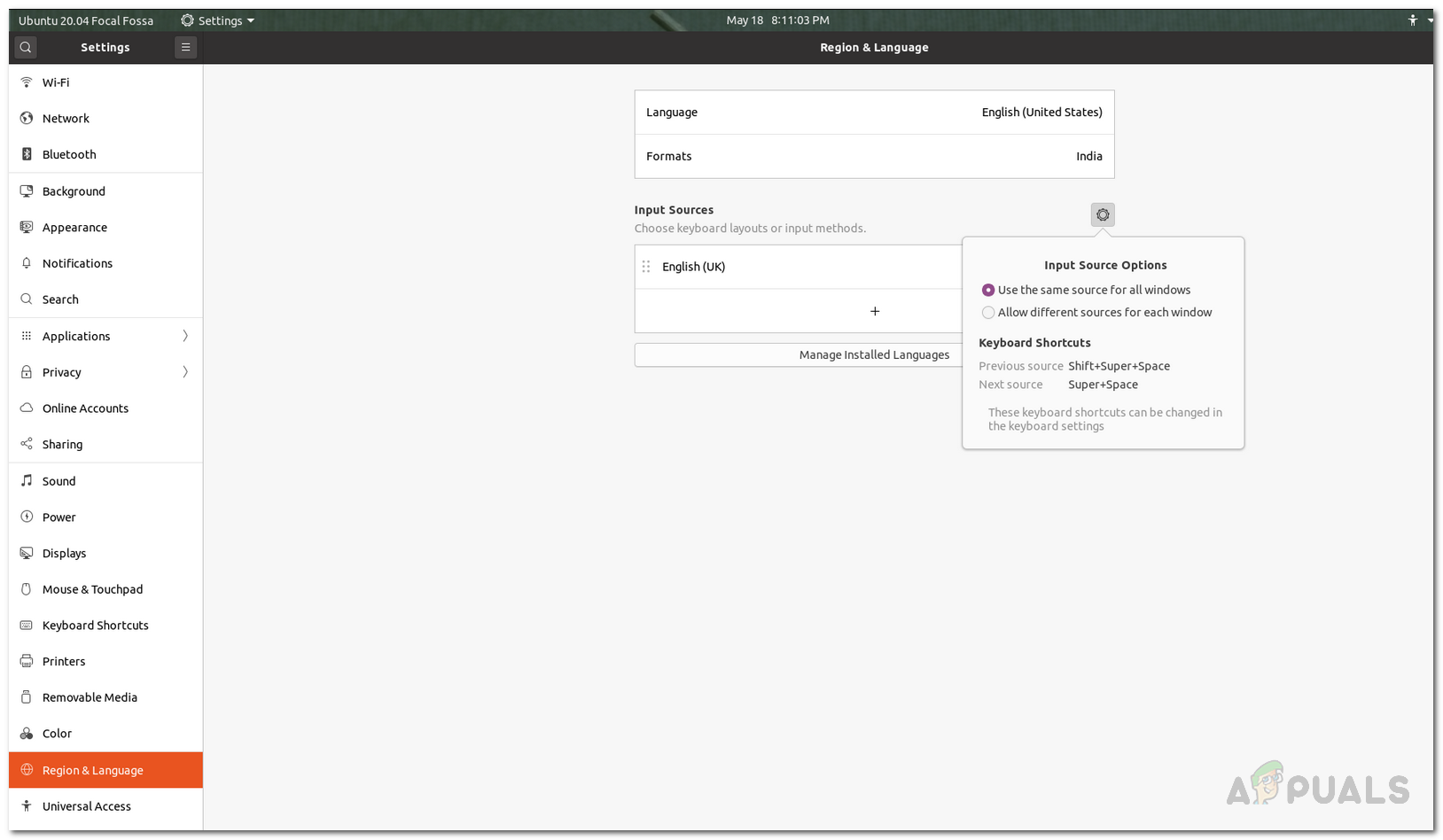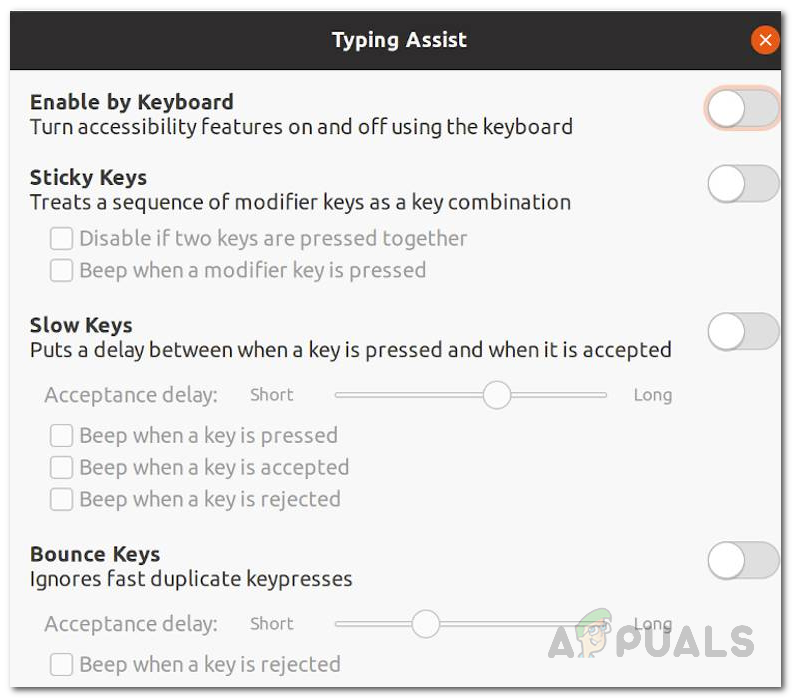Ubuntu és la distribució Linux més popular i la més utilitzada. La nova versió LTS de la distro ofereix moltes funcions noves i un temps d’arrencada molt més ràpid. Si sou usuari de LTS, actualitzar a la nova versió és una opció òbvia. No obstant això, per a alguns usuaris, això no va anar tan bé. Els usuaris han informat que el teclat i el ratolí han deixat de funcionar després d’instal·lar la versió més recent. El principal problema ha estat, però, amb el teclat.

Ubuntu
Resulta que el teclat funciona perfectament a tot arreu, excepte a l’escriptori. Tot i que alguns usuaris estan bloquejats amb el teclat que no funciona al pantalla d'inici de sessió , també hi ha víctimes que no poden utilitzar el ratolí juntament amb el teclat. Hem investigat l'assumpte i hem trobat les possibles causes del problema juntament amb les solucions que us permetran tornar a la carretera. Per tant, sense més preàmbuls, comencem amb les possibles causes del problema.
- Disseny del teclat: Un dels motius principals pel qual pot ser que el vostre teclat no funcioni és si teniu un disseny de teclat incorrecte seleccionat a la configuració. Si heu instal·lat una còpia nova, pot ser que hàgiu seleccionat un disseny incorrecte o que l'actualització hagi desordenat la configuració del disseny del teclat. Això es pot resoldre fàcilment triant el disseny del teclat correcte.
- Tecles lentes activades: Una altra causa del problema pot ser la funció de tecles lentes que apareix a l'entorn d'escriptori GNOME. Si aquest cas és aplicable a vosaltres, només heu de desactivar la funció de tecles lentes del menú d'accessibilitat i hauríeu d'anar-hi bé.
- Dispositius USB externs connectats durant la instal·lació - Si sou una de les víctimes del fet que el ratolí i el teclat no funcionen gens, podria ser degut a l’altre extern Dispositius USB que estiguin connectats al vostre sistema durant la instal·lació. Un usuari ha informat d'això i podeu solucionar-ho fàcilment reinstal·lant el sistema operatiu quan no hi hagi cap altre dispositiu connectat.
- Icones de l'escriptori GNOME: Resulta que, si no podeu utilitzar el teclat només a l’escriptori, com ara suprimir un fitxer o qualsevol cosa, pot ser degut a les icones d’escriptori errades que han estat informades pels usuaris. Una solució a això seria actualitzar el sistema a les darreres actualitzacions disponibles.
Amb tot això fora del camí, ara ens podem centrar en les diferents solucions que podeu aplicar per eliminar el problema. Si us plau, seguiu-ho.
Mètode 1: comproveu el disseny del teclat
Això és el més evident que heu de fer sempre que teniu algun problema relacionat amb el vostre teclat. Resulta que, si no podeu fer servir el teclat, pot ser que el disseny del teclat sigui d’un idioma diferent. Si aquest cas us és aplicable, la resolució és força senzilla. El que heu de fer és canviar la disposició del teclat des de la configuració i hauríeu d’anar bé. Seguiu les instruccions següents per canviar el disseny del teclat:
- Primer de tot, cerqueu Configuració i obriu la finestra. Com a alternativa, també podeu anar a Configuració fent clic al vostre nom d’usuari a la barra superior i seleccionant Sistema Configuració .
- A la finestra Configuració, aneu a Regió i idioma pestanya a la part inferior.
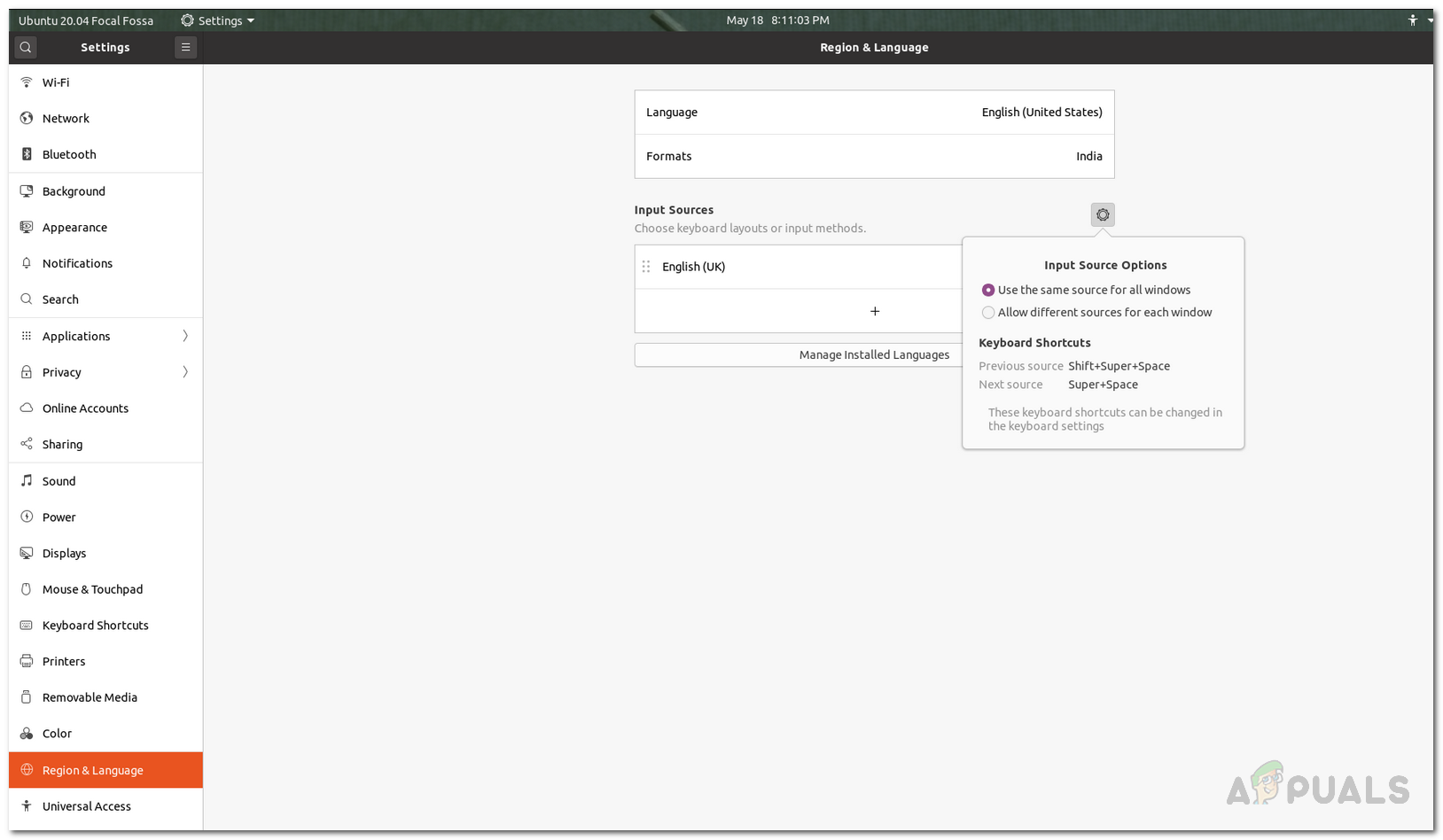
Regió i idioma
- Comproveu l'entrada a sota Fonts d'entrada . Assegureu-vos que sigui el mateix que el vostre teclat i, si no, feu clic a + per afegir la disposició del teclat.
- Un cop afegit, podeu eliminar la font d’entrada anterior fent clic a Paperera icona de la paperera.
Mètode 2: desactiveu les tecles lentes o les tecles de rebot
Les tecles lentes i les tecles de rebot són funcions de l'entorn d'escriptori GNOME. Les tecles lentes són bàsicament una característica que posa un retard entre quan es prem la tecla de lletra al teclat i quan aquesta lletra es mostra a la pantalla. Si la funció de tecles lentes està habilitada, haureu de mantenir premuda cada tecla que vulgueu prémer abans de registrar-la.
Les tecles de rebot són gairebé una característica similar. Destinades a usuaris amb discapacitats físiques, les tecles de rebot són una característica que indica al sistema que ignori les pressions repetides i ràpides de la mateixa tecla en funció de la seva configuració. Heu de desactivar aquestes funcions per restaurar l'entrada a l'estat predeterminat. A continuació s’explica com fer-ho:
- Primer de tot, obriu el fitxer Configuració de la barra superior fent clic al vostre nom d'usuari i fent clic a Configuració des del menú desplegable.
- Després d'això, aneu a universal Accés fitxa.
- Sota Escrivint , feu clic al botó Assistència per escriure (AccessX) opció.
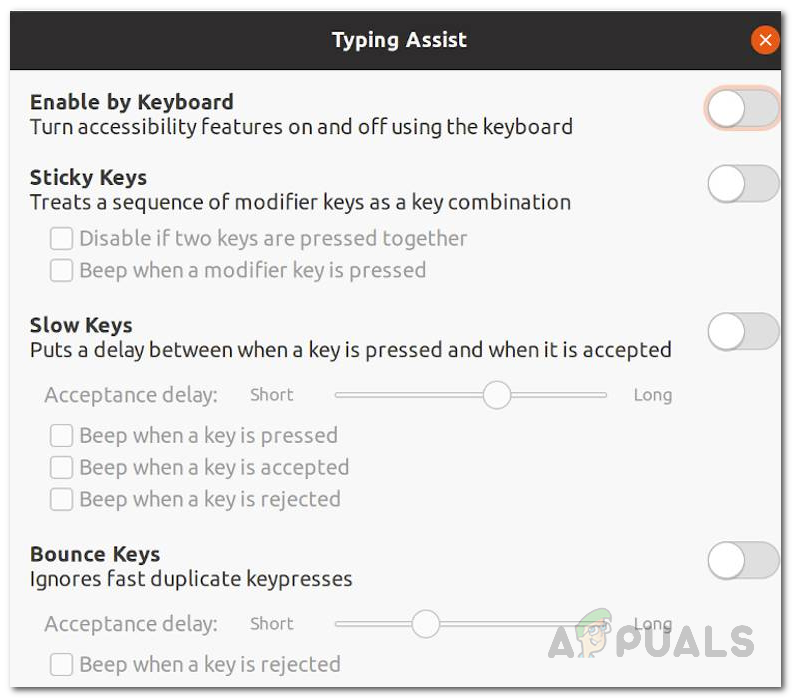
Assistència per escriure
- Només cal que desactiveu l'opció d'assistència d'escriptura des de la finestra emergent que desactivarà les funcions de tecles lentes i de rebot.
Mètode 3: actualitzeu el sistema
Si no podeu fer servir el teclat només a la pantalla de l’escriptori i funciona perfectament a tot arreu, probablement sigui a causa de l’error amb el gnome icones d'escriptori . Si aquest cas és aplicable a vosaltres, és evident que el vostre sistema no està actualitzat i que cal actualitzar-lo a mesura que s'hagi corregit aquest error. Per actualitzar el sistema, feu el següent:
- Primer de tot, obriu un terminal finestra.
- Després, introduïu l'ordre següent per actualitzar la base de dades de paquets:
actualització sudo apt

Actualitzant Ubuntu
- Un cop aquesta ordre s'hagi executat correctament, introduïu l'ordre següent per iniciar l'actualització:
actualització sudo apt
- Quan se us demani, escriviu I per iniciar l'actualització. Espereu que es completi.
- Un cop s'hagi completat, reinicieu el sistema i comproveu si el problema s'ha solucionat.
En cas que el problema encara no estigui solucionat, el que podeu fer és instal·lar diferents icones d'escriptori i desinstal·lar de moment les icones gnome-desktop-desktop. Per eliminar el paquet d'icones de l'escriptori gnome, utilitzeu el fitxer sudo apt purge gnome-desktop-icons comandament. Un cop suprimit, podeu instal·lar un altre gestor de fitxers i estareu bé.
Mètode 4: torneu a instal·lar Ubuntu
Resulta que, si heu instal·lat una nova còpia de la versió d’Ubuntu 20.04 i teniu altres suports externs connectats al sistema, el problema de que el teclat i el ratolí no funcionin podria ser per això. Si aquest cas és aplicable al vostre cas, el que heu de fer és tornar a instal·lar Ubuntu mentre assegureu-vos que no hi ha cap altre dispositiu USB extern ni cap altre suport connectat al sistema, excepte la unitat USB que tingui el suport d’instal·lació. Si teniu informació important, podeu fer una còpia de seguretat o no particionar el directori inicial durant la instal·lació.
Etiquetes Ubuntu 3 minuts de lectura